Ja! Auch bei Windows 7 kann man mehrere Benutzerkonten einrichten um mit mehreren Usern bzw. verschiedenen Accounts an einem Windows-7 PC zu arbeiten!Vorab Tipp:
Wenn Ihnen aber nur Ihr Windows Benutzername nicht gefällt, können Sie diesen ändern, ohne ein weiteres User-Konto anlegen zu müssen! Siehe hier:... den Win-7 Usernamen ändern! Wenn man aber Benutzerkonten und Benutzernamen verstanden hat hat man hiermit weniger Sorgen! 1. Einfach über  "Start" >> "Sytemsteuerung" >> "Benutzerkonten". (Bild 1) "Start" >> "Sytemsteuerung" >> "Benutzerkonten". (Bild 1)Info! Falls Sie
 "Benutzerkonten" nicht finden - klicken Sie hier: "Benutzerkonten" nicht finden - klicken Sie hier:
2. Klicken Sie auf "Anderes Konto verwalten". (Bild 2) 3. Hier auf "Neues Konto erstellen". (Bild 3) 4. Hier auf "Standardbenutzer erstellen". (Bild 4) (Bild-1)
(Bild-2) Win-7 anderes Konto verwalten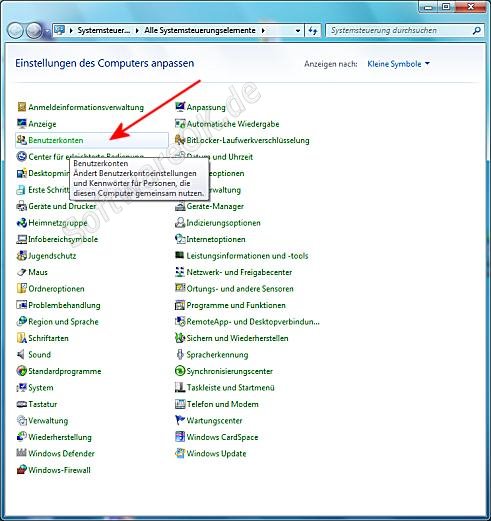
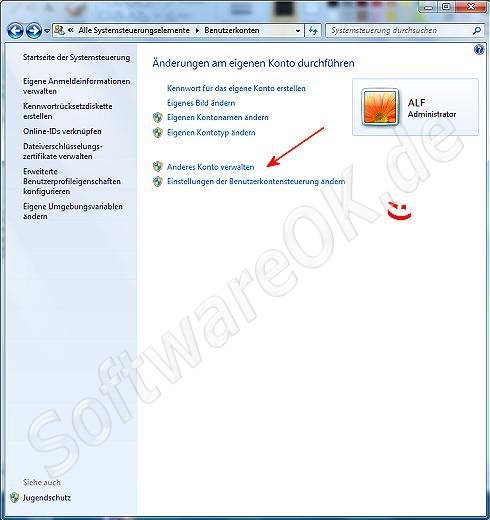
(Bild-3) Win-7 neues Konto erstellen
In Windows 7 kann man recht einfach ein Neues Benutzerkonto Einrichten, Anlegen, Erstellen, Hinzufügen, ... oder auch Löschen! 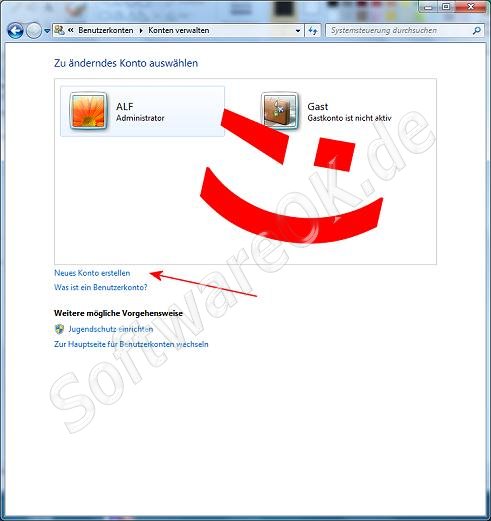
(Bild-4) Standardbenutzer erstellen 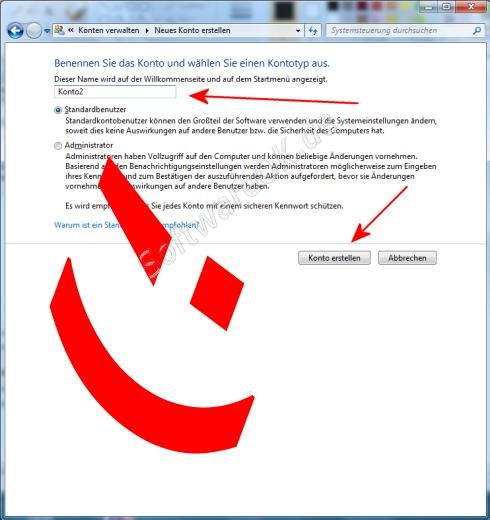
(Bild-5) zurück zur Übersicht, bzw. ändern des Kontos 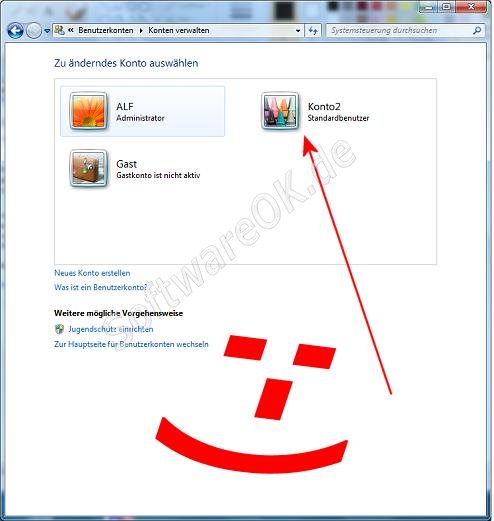
Hilfreiche Infos von Microsoft: Warum sollte ein Standardbenutzerkonto anstelle eines Administratorkontos verwendet werden? Was ist ein Benutzerkonto? Ändern des Kontotyps eines Benutzers! Was ist ein Administratorkonto? Benutzergruppen in Windows! Was sind Berechtigungen? Warum sollte ein Standardbenutzerkonto anstelle eines Administratorkontos verwendet werden? Das Standardkonto kann zum Schutz des Computers beitragen, indem verhindert wird, dass Benutzer Änderungen vornehmen, die alle Benutzer des Computers betreffen. Es wird empfohlen, für jeden Benutzer ein Standardbenutzerkonto zu erstellen. Wenn Sie mit einem Standardkonto bei Windows angemeldet sind, können Sie dieselben Aktionen ausführen wie mit einem Administratorkonto. Bei Aktionen, die andere Benutzer des Computers betreffen, wie z. B. das Installieren von Software oder das Ändern von Sicherheitseinstellungen, werden Sie jedoch möglicherweise von Windows zur Eingabe eines Kennworts für ein Administratorkonto aufgefordert. Was ist ein Benutzerkonto? Ein Benutzerkonto ist eine Sammlung von Informationen, denen Windows entnimmt, auf welche Dateien und Ordner Sie zugreifen können, welche Änderungen Sie am Computer vornehmen können und welche Einstellungen Sie persönlich z. B. für den Desktophintergrund, oder das Farbschema bevorzugen. Benutzerkonten machen es möglich, dass Sie einen Computer gemeinsam mit anderen Personen verwenden und dennoch über eigene Dateien und Einstellungen verfügen. Jede Person greift auf ihr Benutzerkonto mit einem Benutzernamen und einem Kennwort zu. Drei Arten von Benutzerkonten werden unterschieden: Standard , Administrator, Gast Ändern des Kontotyps eines Benutzers Beim Einrichten von Windows müssen Sie ein Benutzerkonto erstellen. Dieses Konto ist ein Administratorkonto, das es Ihnen ermöglicht, den Computer einzurichten und alle Programme zu installieren, die Sie verwenden möchten. Nachdem Sie den Computer eingerichtet haben, ist es empfehlenswert, für die alltäglichen Aufgaben ein Standardbenutzerkonto zu erstellen und zu verwenden. Wenn Sie neue Benutzerkonten erstellen, sollten Sie sie zu Standardkonten machen. Die Verwendung von Standardkonten trägt zur Sicherheit Ihres Computers bei. Klicken Sie hier, um "Benutzerkonten" zu öffnen. Klicken Sie auf Anderes Konto verwalten. Wenn Sie aufgefordert werden, ein Administratorkennwort, oder eine Bestätigung einzugeben, geben Sie das Kennwort, bzw. die Bestätigung ein. Klicken Sie auf das Konto, das Sie ändern möchten und klicken Sie dann auf Kontotyp ändern. Wählen Sie den gewünschten Kontotyp aus und klicken Sie dann auf Kontotyp ändern. Hinweis Windows erfordert mindestens ein Administratorkonto auf einem Computer. Wenn auf dem Computer nur ein einzelnes Konto vorhanden ist, können Sie es nicht in ein Standardkonto ändern. Jeder Kontotyp weist dem Benutzer eine andere Stufe an Steuerungsmöglichkeiten für den Computer zu. Das Standardkonto dient für alltägliche Aufgaben. Das Administratorkonto bietet die meisten Steuerungsmöglichkeiten für den Computer und sollte nur bei Bedarf verwendet werden. Das Gastkonto dient hauptsächlich für Personen, die nur temporären Zugriff auf den Computer benötigen. Benutzergruppen in Windows! Eine Benutzergruppe ist eine Sammlung von Benutzerkonten mit denselben Sicherheitsrechten. Benutzergruppen werden gelegentlich auch als Sicherheitsgruppen bezeichnet. Ein einzelnes Konto kann Mitglied mehrerer Gruppen sein. Die am häufigsten verwendeten Benutzergruppen sind die Standardbenutzergruppe und die Administratorengruppe, es gibt jedoch weitere. Ein Benutzerkonto wird häufig entsprechend der Benutzergruppe bezeichnet, der es angehört (z. B. wird ein Konto in der Standardbenutzergruppe als Standardkonto bezeichnet). Wenn Sie über ein Administratorkonto verfügen, können Sie benutzerdefinierte Benutzergruppen erstellen, Konten zwischen Gruppen verschieben und Konten zu Gruppen hinzufügen oder daraus entfernen. Beim Erstellen einer benutzerdefinierten Benutzergruppe können Sie auswählen, welche Rechte ihr zugewiesen werden. Was sind Berechtigungen? Berechtigungen sind Regeln, die Objekten auf einem Computer oder im Netzwerk zugeordnet sind, z. B. Dateien und Ordnern. Durch Berechtigungen wird bestimmt, ob Sie auf ein Objekt zugreifen können und welche Aktionen Sie damit ausführen können. So haben Sie möglicherweise Zugriff auf ein Dokument in einem freigegebenen Ordner im Netzwerk, können das Dokument aber nur lesen und keine Änderungen daran vornehmen. Systemadministratoren und Benutzer mit Administratorkonten auf einem Computer können einzelnen Benutzern oder Gruppen Berechtigungen zuweisen. In der folgenden Tabelle sind die Berechtigungsstufen aufgeführt, die üblicherweise für Dateien und Ordner verfügbar sind. Vollzugriff: Benutzer können den Inhalt einer Datei oder eines Ordners anzeigen, vorhandene Dateien und Ordner ändern, neue Dateien und Ordner erstellen und Programme in dem Ordner ausführen. Ändern: Benutzer können vorhandene Dateien und Ordner ändern, jedoch keine neuen Objekte erstellen. Lesen und Ausführen: Benutzer können den Inhalt vorhandener Dateien und Ordner anzeigen und Programme in dem Ordner ausführen. Lesen: Benutzer können den Inhalt eines Ordners anzeigen und Dateien und Ordner öffnen. Schreiben: Benutzer können neue Dateien und Ordner erstellen und Änderungen an vorhandenen Dateien und Ordnern vornehmen. Was ist ein Administratorkonto? Ein Administratorkonto ist ein Benutzerkonto, unter dem Sie Änderungen vornehmen können, die andere Benutzer betreffen. Administratoren können Sicherheitseinstellungen ändern, Software und Hardware installieren, sowie auf alle Dateien auf dem Computer zugreifen. Administratoren können auch Änderungen an anderen Benutzerkonten vornehmen. Beim Installieren von Windows müssen Sie ein Benutzerkonto erstellen. Dieses Konto ist ein Administratorkonto, das es Ihnen ermöglicht, den Computer einzurichten und alle Programme zu installieren, die Sie verwenden möchten. Nachdem Sie den Computer eingerichtet haben, ist es empfehlenswert, für die alltäglichen Aufgaben ein Standardbenutzerkonto zu verwenden. Die Verwendung eines Standardbenutzerkontos anstelle eines Administratorkontos bietet mehr Sicherheit. FAQ 14: Aktualisiert am: 30 April 2020 07:59 |
| ||||||||||||||||||||||||||||||||||||||||||||||||||||||||||||||||||||||||||||
